Kietojo kūno diskai (SSD) daugeliui vartotojų greitai tampa įprasta diegti „Windows“, tačiau kadangi didesnių diskų kainos vis dar yra gana brangios, daugelis vartotojų turi mažesnės talpos diskus. Jei turite mažesnį SSD arba jūsų „Windows“ įkrovos diskas ar skaidinys nėra toks didelis, turite žiūrėti kiekvieną į jį įeinantį gigabaitą, nes jo vieta gali greitai užpildyti. Jei naudosite tokius įrankius kaip „TreeSize“ ar „SpaceSniffer“, kad surastumėte, kurie aplankai užima daug vietos jūsų diske, gali būti parodyta, kad „Windows“ aplankas Installer yra vienas iš jų.
Jei pažymėsite „Windows“ aplanką „Installer“ (C: \ Windows \ Installer), greičiausiai jame rasite daug MSI ir MSP failų, užimančių kelis gigabaitus jūsų kietojo disko, kai kuriems žmonėms net pranešus apie 10 GB +. Atminkite, kad „Windows Installer“ aplankas turi paslėptą ir sistemos atributą. Norėdami pamatyti aplanką, turėsite pasirinkti „Rodyti paslėptus failus, aplankus ir diskus“ ir panaikinti žymėjimą „Slėpti apsaugotus operacinės sistemos failus“ iš Aplanko parinkčių valdymo skyde. Peržiūrėjus išsamią „MSI“ ir MSP failų, esančių aplanke „Windows Installer“, nuosavybę, gali paaiškėti, kad jie yra prijungti prie programinės įrangos, šiuo metu įdiegtos jūsų kompiuteryje, ir kitos, greičiausiai, iš pašalintos programinės įrangos, kurios nebenaudojate. Geros naujienos yra tai, kad kai kurie MSI ir MSP failai yra našlaičiai ir jų nebereikia, kuriuos galite saugiai ištrinti. Didelė problema yra jų identifikavimas, nes tiesiog ištrinti bet kurį pasirinktą MSI ar MSP failą yra bloga idėja, nes jų gali prireikti atnaujinant, pataisant ar pašalinant esamas programas.
Žemiau yra „Office 2003“ MSP failas iš senojo įrenginio.

Naudokite seną „Microsoft“ paslaugų programą
Vienas iš senų įrankių, galinčių tai padaryti, buvo „ MsiZap“, kurį sukūrė „Microsoft“. Įrankį galima įsigyti kartu su „Windows Installer Clean Up Utility“ (Msicuu), kuris iš esmės yra kai kurių „MsiZap“ komandų priekinis langas. „Microsoft“ prieš kurį laiką nutraukė „MsiZap“ ir „Msicuu“, sakydama, kad jie sukelia per daug problemų, tačiau daugelis vartotojų vis dar naudoja „MsiZap“ su tam tikra sėkme. Atsisiųskite „ Windows Installer Clean Up Utility“ ir išimkite ją naudodami „7-Zip“, kad galėtumėte naudoti „MsiZapU.exe“.
Atidarykite komandinę eilutę, įveskite MsiZapU.exe G ir paspauskite enter. „G“ komanda nurodo programai pašalinti visus paslėptus talpyklos „Windows Installer“ duomenų failus. Testuodami gavome klaidą tiek „Windows 7“, tiek „XP“, panašią į toliau pateiktą, nors ji teigė, kad ji pašalino kai kuriuos našlaičių failus.
„MsiZapInfo“: atliekančios operacijas vartotojui S-1-5-21-598190838-2299067166-971484642-1000
Pašalintų talpyklos failų pašalinimas.
Klaida nurodant „S-1-5-21-598190838-2299067166-971484642-1000" vartotojo raktą. Klaida: 6.
Nepavyko išvalyti visų duomenų.
„MsiZap“ tikrai yra įrankis, kurį reikia naudoti atsargiai, nes „Microsoft“ dažniausiai netraukia paslaugų, nebent tam yra svarių priežasčių.
„Windows Installer“ nenaudotų failų valymo įrankis
KZTechs „Windows Installer UnUsed Files Cleanup Tool“ (WICleanup) gali nuskaityti aplanko MSI ir MSP failus aplanke \ Windows \ Installer ir siūlo jums galimybę juos ištrinti iš patogios grafinės vartotojo sąsajos. Skriptams ir komandų eilutės naudojimui „WICleanup“ taip pat apima komandų eilutės versiją archyve (WICleanupC.exe).
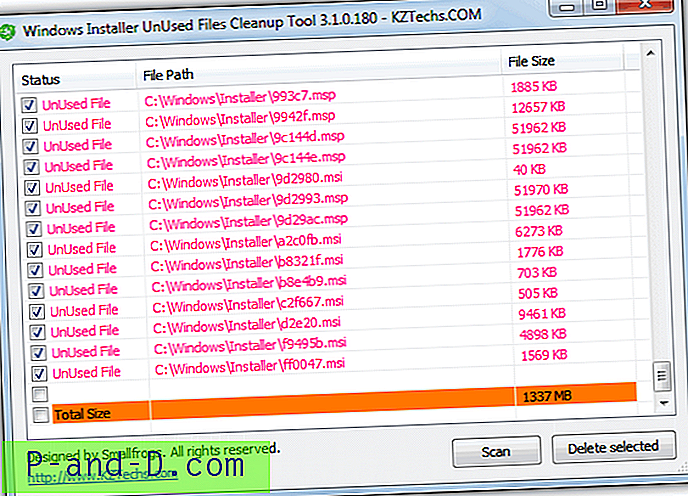
Viskas, ką jums reikia padaryti, yra išskleisti atsisiųstą ZIP failą, paleisti WICleanupUI.exe ir spustelėti Nuskaityti mygtuką. Visi įrašai, rodomi lange, yra našlaičių failai ir rankiniu būdu pažymėkite langelius, kuriuos norite ištrinti. Nors ir nėra galimybės automatiškai pasirinkti visus failus, kuriuos norite ištrinti, galite naudoti klavišą „Shift“, jei norite pasirinkti kelis mygtukus, ty; spustelėkite pirmąjį failą, laikykite nuspaudę „Shift“ ir spustelėkite paskutinį failą, tada spustelėkite vieną iš pasirinktų varnelių. Būtų buvę naudinga, jei šis įrankis pasiūlytų galimybę sukurti nenaudojamų failų atsarginę kopiją, o ne ištrinti juos kilus galimoms problemoms. Atminkite, kad svetainė yra kinų kalba.
Atsisiųsti „WICleanup“
Nepanaudotų MSI įrašų pašalinimas rankiniu būdu
Prieš paprasčiausiai eidami į aplanką C: \ Windows \ Installer ir pradėdami patys trinti failus, kad atlaisvintumėte vietos, yra būdas nustatyti, kurie failai yra našlaičiai ir kuriuos turėtų būti saugu ištrinti. Kadangi vis dar užregistruoti pataisų failai turės atitinkamą įrašą registre, trūkstamų failų nebereikia.
Heath Stewart per blogs.msdn.com prieš keletą metų parašė nedidelį „vbscript“, kuriame tikrinama, ar sistemoje nėra registruotų pataisų failų, ir išvardija tuos, kurie yra. Tokiu būdu jums bus parodyti failai, kurių NETURėtumėte ištrinti iš \ „Windows \ Installer“, nes jie vis dar naudojami, o sąraše neišvardytų - pašalinti yra saugu.
Atsisiųskite „WiMsps VBScript“
Atminkite, kad šis atsisiuntimas nėra originalus „vbscript“, rastas svetainėje, nes kiekviename registruotame įraše yra erzinantis „OK“ iššokantis popierius, kuris gali būti labai erzinantis, nes jų dažnai yra daug. Mes atlikome nedidelį pakeitimą, kad vietoj to įvestus registruotus įrašus į tekstinį failą.
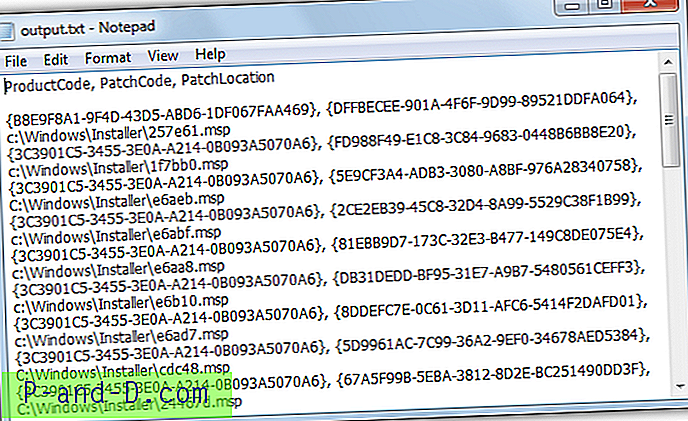
Nepamirškite, tai yra šiuo metu registruoti pataisų failai, kurių negalima liesti. Mes vis tiek rekomenduotume rankiniu būdu neištrinti failų iš aplanko „Installer“ be tam tikros patirties. Geriau perkelti juos į kitą aplanką, jei tik kiltų problemų.




